Cómo usar Deco con su enrutador existente
Si ya tienes un enrutador o un enrutador de módem en casa, puedes conectar el Deco a tu enrutador existente para extender la red.
Introducción a la topología
Generalmente, existen dos estructuras de conexión típicas.
Topología 1:
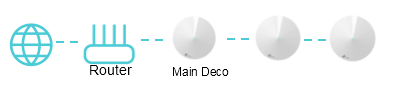
Topología 2:
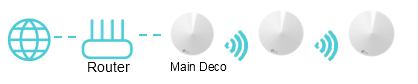
Como Deco soporta 2 modos de operación, modo de enrutador inalámbrico y modo de punto de acceso.
Cuando Deco funciona en modo de enrutador, se sugiere conectar solo el Deco principal al enrutador existente directamente, o causará un bucle de red.
Cuando Deco funciona en modo de punto de acceso, se permite conectar más de 1 unidad de Deco al enrutador existente directamente.
Puedes cambiar el modo de operación después de configurar el Deco.
Antes de comenzar
1. Para asegurarte de que el proceso de configuración pueda continuar sin problemas, desactiva el modo de ahorro de energía en el teléfono.
2. Para iOS14 y superior, habilitar la Red local es OBLIGATORIO para completar el proceso de configuración.
3. Esta guía explica cómo usar Deco con un enrutador de módem o un enrutador. Puedes seguir esta guía para configurar tu Deco si tienes un módem puente.
Pasos de configuración
Nota: Las características disponibles en Deco pueden variar según el modelo y la versión del software. Todos los pasos e imágenes descritos aquí son solo ejemplos y pueden no reflejar tu experiencia real con Deco.
Aquí tomamos Deco X60 como ejemplo.
1. Ve a Google Play o la App Store para descargar la aplicación Deco. Instala la aplicación Deco en tu teléfono inteligente o tableta Android o iOS.

2. Abre la aplicación Deco. Inicia sesión o regístrate para configurar una ID de TP-Link.
Nota: Si ya tienes una cuenta en la nube de TP-Link, puedes iniciar sesión con tu cuenta.

3. Toca Comencemos.

4. Selecciona tu modelo de Deco.

5. Desempaqueta el contenido de la caja. Una vez que verifiques que tienes todo, pasa al siguiente paso.

6. Conecta una de tus unidades Deco a tu enrutador a través de un cable Ethernet directamente.
Nota: Puedes omitir los siguientes pasos si conectas el Deco a tu enrutador. La instrucción en la aplicación Deco es para mostrar cómo usar Deco con el módem.


7. Verifica tu enrutador.
Asegúrate de que puedas acceder a Internet desde el enrutador existente directamente.

8. Espera hasta que la luz LED de Deco parpadee en azul.
Nota: Si el LED no parpadea en azul, presiona el botón RESET en Deco durante un segundo, y el LED se pondrá amarillo. Solo espera unos 2 minutos hasta que el LED comience a parpadear en azul y continúa.

9. Conecta tu teléfono al SSID predeterminado de Deco impreso en la etiqueta inferior (como Deco_ XXXX).
Nota: Algunos teléfonos pueden conectarse automáticamente al SSID predeterminado. La aplicación Deco notificará si encuentra el Deco.

10. Asigna tu Deco conectado a una habitación. La ubicación también se usará como nombre de este Deco.

11. Selecciona "IP Dinámica" como tipo de conexión a Internet y deja desactivada la configuración de "IPTV/VLAN". luego pasa al siguiente paso.

12. Crea tu nombre de red Wi-Fi y contraseña.

13. Conecta tu teléfono/tableta a la red Wi-Fi de Deco.

14. Configuración completada. Ahora puedes conectar todos tus dispositivos a la red Deco.

15. Si tienes otras unidades Deco en el mismo paquete, para Decos Wi-Fi 6 o superiores, simplemente enciende estas Decos en la misma habitación y se agregarán a la red dentro de 2 minutos. Para otros modelos, puedes agregar más Decos como se indica en esta FAQ.
Cómo agregar una unidad adicional a tu red Deco

Más tarde puedes reubicar estas Decos.
¿Es útil este artículo?
Tus comentarios nos ayudan a mejorar esta web.